获取你想要添加的现有项目,或是否想要查找创建新项目的其他方法?Project Web App 提供了几个不同的选项。
从 Project Professional 导入 .mpp 文件
若要从 Project Professional 导入项目:
-
一旦建立连接并且你已登录到 Project Web App,下一步则是将项目发布到 Project Web App。
你可能从 Project Professional 导入项目的另一种方法是将项目与 SharePoint 网站同步,然后将该 SharePoint 网站中的任务列表添加到 Project Web App。
导入 SharePoint 任务列表
下面是将现有 SharePoint 任务列表添加到 Project Web App 中的一个方法:
-
在“项目中心”中,单击“项目”选项卡,然后单击“添加 SharePoint 网站”。
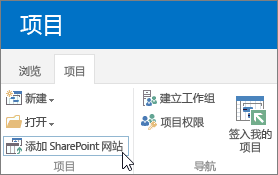
-
选中具有你正在导入的任务列表的网站旁边的复选框,更改“项目名称”。如果愿意,可选择你想要导入的“任务列表”,然后选择“添加”。
注意: 只列出了你可以访问的那些网站。如果你想要添加的列表位于不能访问的网站上,你需要先请求访问该网站的权限,才能将任务列表导入 Project Web App。
在寻找其他选项?你也可以通过将项目中心 Web 部件添加到 SharePoint 网站上的一个页面中来导入 SharePoint 任务列表,然后将任务列表链接到 Project Web App。
简单开始,随后展开。初始规划你的项目后,你可能希望利用 Project Web App 中更强大的项目规划、跟踪和报告功能。你可以轻松地将 SharePoint 任务列表更改为企业项目。
在项目中心中创建新项目
在“项目中心”中,选择“项目”>“新建”。
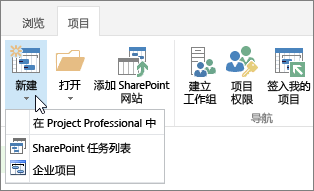
当你使用这种方式创建项目时,可以将其创建为在 Project Web App 中托管的企业项目,或者可以将其创建为 SharePoint 任务列表。你也可以选择在 Project Professional 中创建新项目。







